2022’de PDF’den Arka Plan Nasıl Kaldırılır
Bir PDF dosyası genellikle beyaz bir arka plana sahiptir, ancak PDF’de arka plan rengi kolayca değiştirilebilir. Sıkıcı beyaz arka planı sevmiyorsanız, arka planı değiştirerek PDF’yi daha renkli ve ilginç hale getirebilirsiniz.
Ancak, renkli PDF’yi beğenmediyseniz ve beyaz arka plana bağlı kalmak istiyorsanız arka plan rengini veya görüntüsünü de kaldırabilirsiniz. Bu görevi gerçekleştirmek için temel olarak iki ücretsiz yöntem vardır. Birincisi, arka plan rengini beyaza döndürmek. İkinci yöntem, arka plan görüntüsünü veya rengini PDF’den kaldırmanıza yardımcı olacaktır.
Önerilen: PDF Dosyaları Nasıl Çevirilir
İçerik
1. PDF Arka Plan Rengini Beyaz Olarak Değiştirin
Arka plan rengini beyaz olarak değiştirerek PDF’deki arka plan rengini kaldırmak için ücretsiz Adobe Reader yazılımını kullanabilirsiniz.
1. PDF dosyasını Adobe Reader’da açın ve Düzenle sol üst köşedeki araç çubuğundan. Ardından, seçin Tercihler … Menüden.
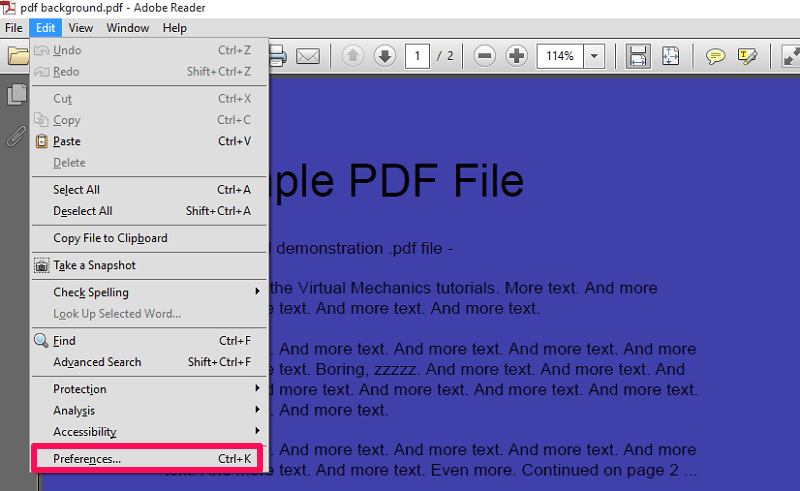
2. Şimdi yeni ekranda, Ulaşılabilirlik altındaki sol yan paneldeki seçenek Kategoriler.
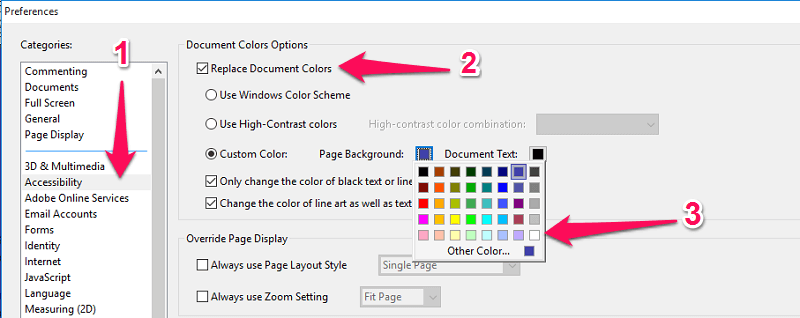
Ardından, kontrol edin Belge Renklerini Değiştir kutusu ve ardından Özel Renk altında seçin Sayfa arkaplanı. Bundan sonra arka plan rengini beyaz renge değiştirin ve son olarak üzerine tıklayın. OK altta.
3. Bununla, arka planı başarıyla PDF’den kaldırdınız.
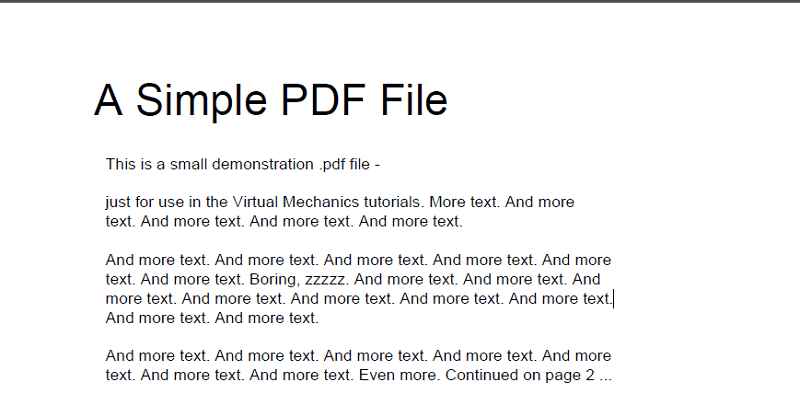
Adobe Reader kullanarak bir PDF dosyasından rengi kaldırmak işte bu kadar kolay. Artık bu dosyayı da yazdırabilirsiniz ve renkli bir arka plan elde edemezsiniz.
2. PDF Online’dan Arka Plan Resmini Kaldırın
PDF’den arka plan resmini kaldırmak için şunları kullanabilirsiniz: Google Dokümanlar. Google Dokümanlar’ın bu konuda nasıl yardımcı olabileceğini merak ediyor olmalısınız. PDF dosyanızı kullanarak düzenlenebilir metne dönüştürür. OCR teknoloji. Dönüştürülen düzenlenebilir metnin düz beyaz bir arka planı vardır.
1. Tarayıcınızda Google Dokümanlar’ı ziyaret edin ve ardından üzerine dokunun. klasör simgesi sağ orta köşede.
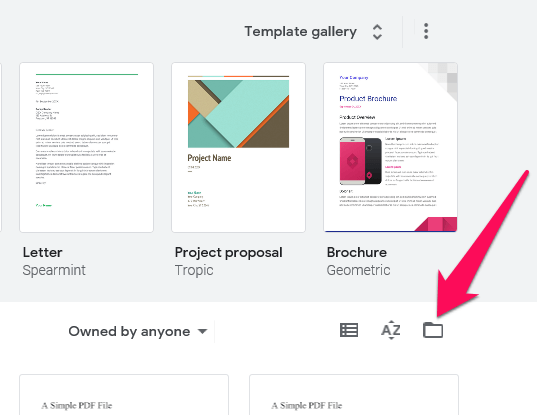
2. Sonraki sekmede seçin Yükleyin. Dosyayı sürükleyip bırakarak veya üzerine tıklayarak renkli bir arka plana sahip bir PDF dosyası seçin. Cihazınızdan bir dosya seçin düğmesine basın.
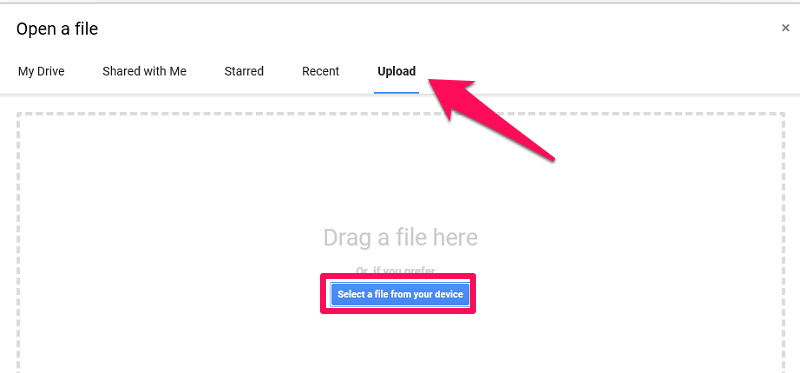
3. Dosya yüklenene kadar bir süre bekleyin. Dosya yüklendikten sonra üzerine tıklayın Google Dokümanlar ile açın tepede.
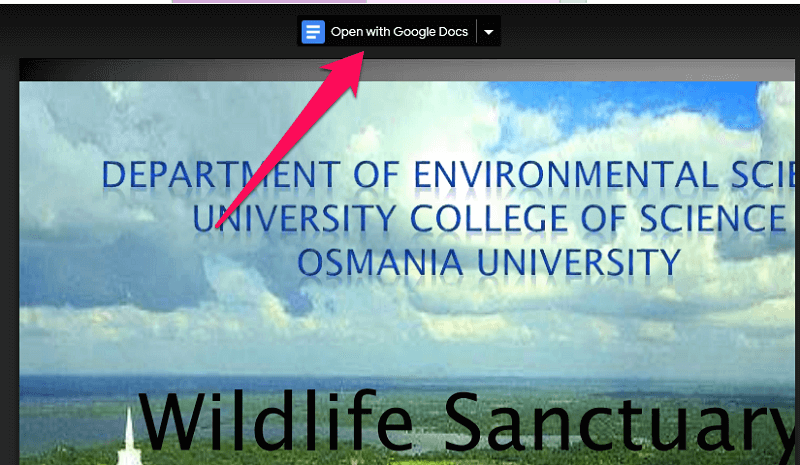
Şimdi dosya Google Dokümanlar’da açılacak ve arka planın PDF’den kaldırıldığını göreceksiniz.
Not: Google Dokümanlar’ı kullandığınızda PDF düzeni biraz değişecektir. Ancak, biraz çaba sarf ederek normale döndürebilirsiniz.
4. Bundan sonra, adresine giderek dosyayı PDF olarak indirebilirsiniz. Dosya > İndir ve sonra seçin PDF Belgesi.
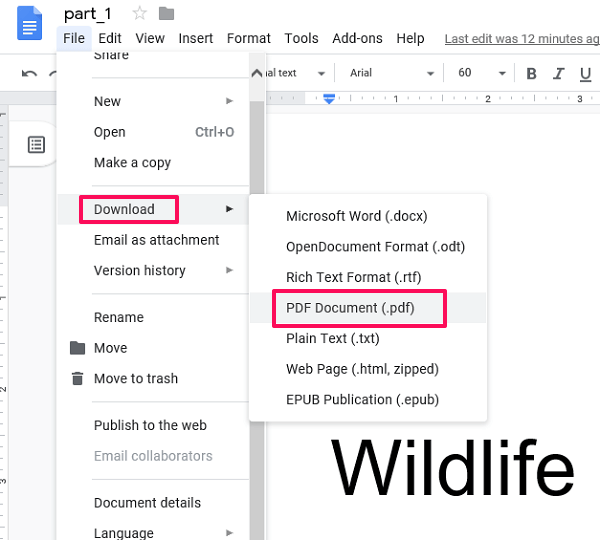
Bununla dosyanız PDF formatında indirilecektir. Artık başka bir PDF dosyası gibi kullanabilirsiniz.
Neden PDF’den Arka Planı Kaldırmalıyım?
Bu soru aklınıza gelebilir, neden PDF’den arka planı kaldırmakla uğraşıyorsunuz? 100 sayfadan fazla bir PDF dosyanız olduğunu ve hepsinin renkli bir arka planı olduğunu düşünün.
Bu durumda, bu PDF dosyasını yazdırmak istiyorsanız, renkli arka planla 100 sayfa yazdırmak çok fazla mürekkep tüketeceğinden çok ekonomik olmayacaktır. Öte yandan, önce arka planı kaldırır ve ardından PDF dosyasını yazdırırsanız, nispeten çok az mürekkep tüketecektir.
Önerilen: Android, iPhone, PC’de PDF’den Görüntüler Nasıl Çıkarılır
PDF Belgenizle Daha Fazlasını Yapmanız mı Gerekiyor?
BTW, PFD dosyanızla daha fazla işlem yapmanız gerekiyorsa, kontrol edin PDFElement. Çok çeşitli özellikler sunan kapsamlı bir PDF aracıdır.
Arka planı kaldırabilir, metni düzenleyebilir, belgenizi parola korumalı hale getirebilirsiniz vb. PDFElement’in ücretsiz deneme sürümü vardır, böylece çevrilmiş belgenizle neler yapabileceğinizi kendiniz kontrol edebilirsiniz:
kadar 40% KAPALI Wondershare Yazılımında Wondershare PDFelement PDF Editor sürüm 8’i edinmek için. Kupon kodunu kullan SAFWSDF ödeme sırasında.
Sonuç
Arka plan rengini veya görüntüsünü PDF dosyanızdan başarıyla kaldırdığınızı umuyoruz. Arka plan rengini kaldırmak için piyasada birçok ücretli araç bulunmaktadır. Ancak, sık olmayan bir kullanıcıysanız, bu ücretsiz yöntemlere bağlı kalabilirsiniz. Bu adımları uygularken herhangi bir sorunla karşılaşırsanız, aşağıdaki yorumlarda bize bildirebilirsiniz.
En son makaleler